海康威视硬盘录像机NVR4.0界面已经问世一段时间了,大家使用都还习惯吗?硬盘录像机NVR4.0和3.0的本地界面主要区别与共同点是什么呢?下面是海康NVR4.0与NVR3.0的界面区别对比图以及更新内容,将为您全方位展示。
一、主界面:预览
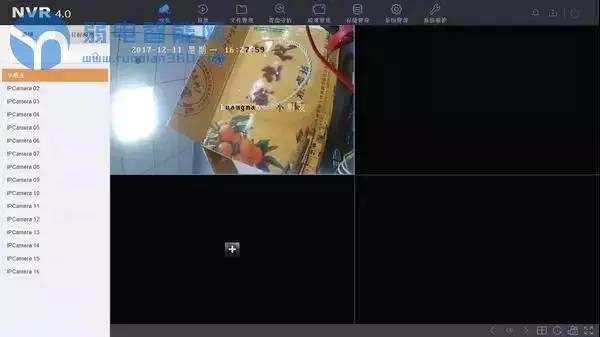
图1 NVR 4.0新主界面
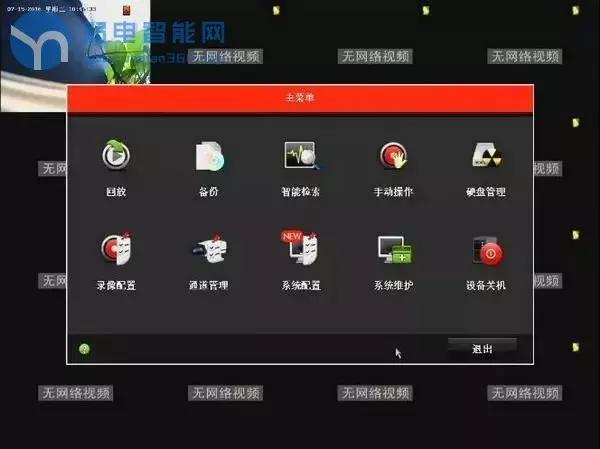
图2 NVR 3.0主界面 解读:NVR4.0采用扁平化设计,配置菜单直接显示;3.0菜单需要鼠标右键调用主菜单。新菜单对功能分类进一步调整,风格像客户端/WEB,更具时代感。
技巧:NVR4.0预览下,使用鼠标右键可以快速进入或退出全屏。
同屏预览

图3 NVR4.0 同屏预览功能 解读:NVR 4.0 界面新增功能。可对移动侦测、智能侦测、人脸、车辆等报警开启侦测(需前端IPC支持),并实时显示触发结果。
二、回放

图4 NVR 4.0新回放界面

图5 NVR 3.0回放界面 解读:4.0界面显示略有变化,支持:常规、智能、自定义及外部文件回放、摘要回放、分时段回放几种方式回放,且选择通道后默认自动播放当天的录像,是不是比3.0界面需要双击日历采开始播放录像要方便很多呢?
三、备份(文件管理)

图6 NVR 4.0文件检索新界面

图7 NVR 3.0文件检索界面 解读:新界面文件检索结果支持视图或列表模式呈现。同时,对于常用的检索的规则,可以保存。
四、通道管理
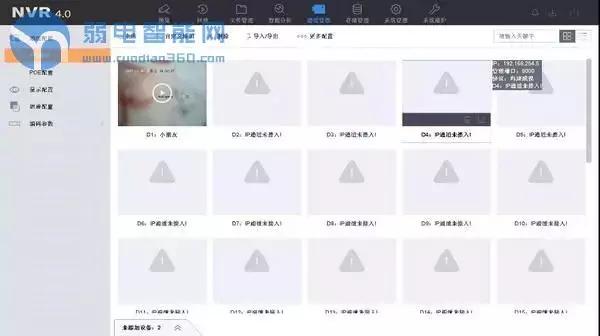
图8 NVR 4.0通道管理新界面

图9 NVR 3.0通道管理界面 解读:通道管理同样可以采用视图模式或列表模式。未添加设备在线搜索在界面下方,可以单击呈现。
注意:原3.0通道管理界面下“移动侦测”、“智能侦测”、“视频丢失”、“遮挡报警”均移动到系统管理菜单。同时,将“编码参数”(原录像配置)移动至该目录下。
五、智能分析
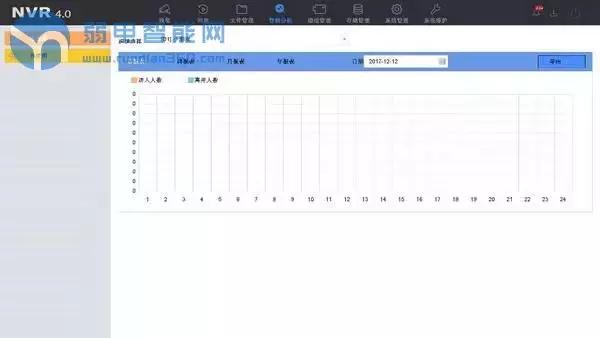
图10 NVR 4.0智能分析新界面
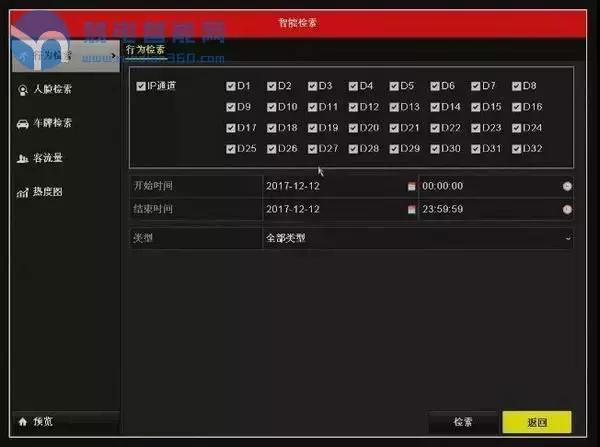
图11 NVR 3.0智能分析界面 解读:NVR4.0的智能分析菜单目前只剩下“客流量”和“热度图”。3.0菜单中的“行为检索”、“人脸检索”和“车辆检索”均移到新菜单的文件管理目录。
六、存储管理
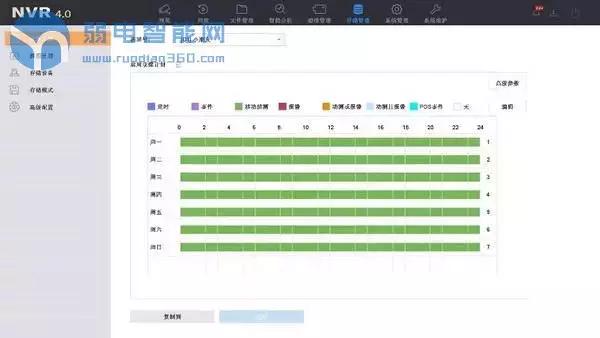
图12 NVR 4.0存储管理新界面

图13 NVR 3.0录像配置界面 解读:硬盘录像机NVR4.0将3.0菜单中的硬盘管理和录像配置合并为“存储管理”。值得注意的是,“编码参数”移动至通道管理目录。
七、系统管理
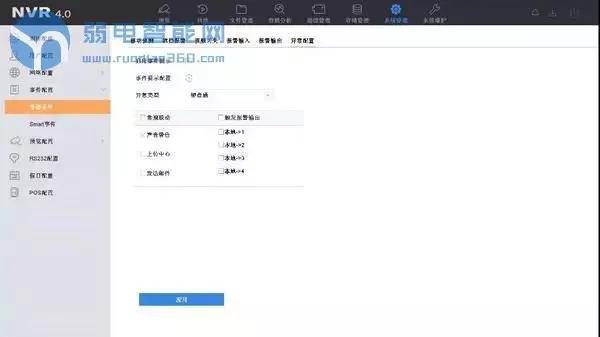
图14 NVR 4.0系统管理界面

图15 NVR 3.0系统配置界面 解读:系统管理,与3.0的系统配置菜单对应,有较大的差异。最主要的是将“移动侦测”、“Smart事件”、“异常配置”都集中在该目录的“事件配置”界面。同时将“零通道”(预览配置下)、假日配置也一起规划在该目录。
此外,用户配置界面,新增本地预览权限配置。
值得一提的是,“网络配置”、“事件配置”的界面布局与WEB上保持一致。
八、系统维护

图16 NVR 4.0系统维护界面
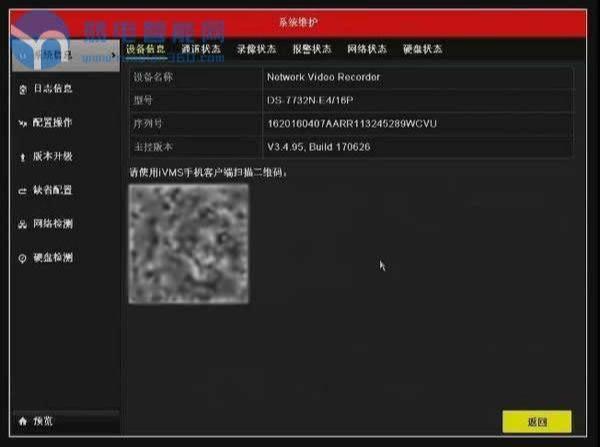
图17 NVR 3.0系统维护 解读:系统维护保持和3.0菜单一致,基本无增删。其中,新菜单新增对希捷硬盘的硬盘(酷鹰系列)的健康状态监测。
九、其他
云台控制
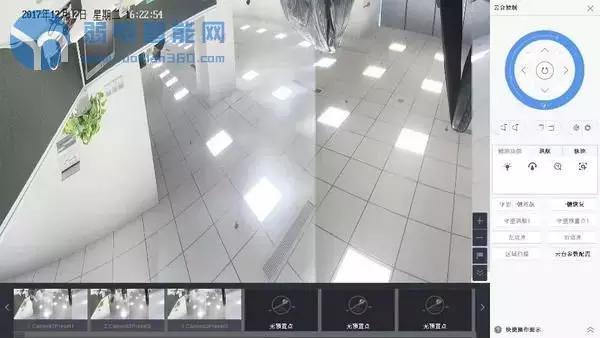
图18 NVR 4.0云台控制新界面

图19 NVR 3.0云台控制界面 解读:全新的云台控制界面更加酷炫,支持预置点支持缩略图显示。
报警/异常显示
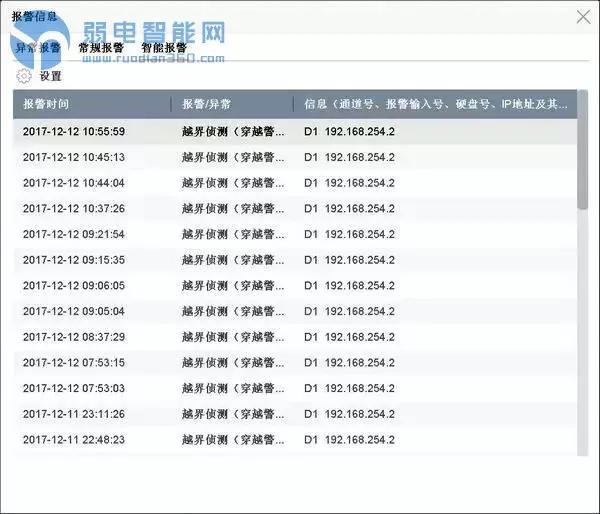
图20 NVR4.0报警提示 NVR4.0新菜单报警或异常提示在右上角铃铛处,并有数量提示,点击报警铃铛可以查看报警、异常信息:
3.0菜单的在图像左下角,鼠标单击,查看报警、异常信息:
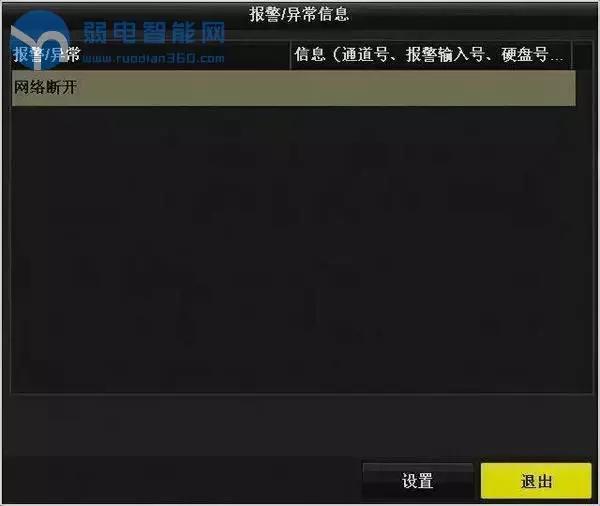
图21 NVR3.0报警提示 解读:新菜单将异常、常规报警和智能报警分开为三种类型。
手动录像

图22 NVR4.0 手动录像新界面

图23 NVR3.0手动录像 解读:手动录像在新NVR4.0界面只能在预览通道上进行手动点击;3.0界面,除了在预览通道上手动点击外,“手动操作”菜单也可以关闭或开启。但是康康不建议大家使用手动录像哦。
手动报警
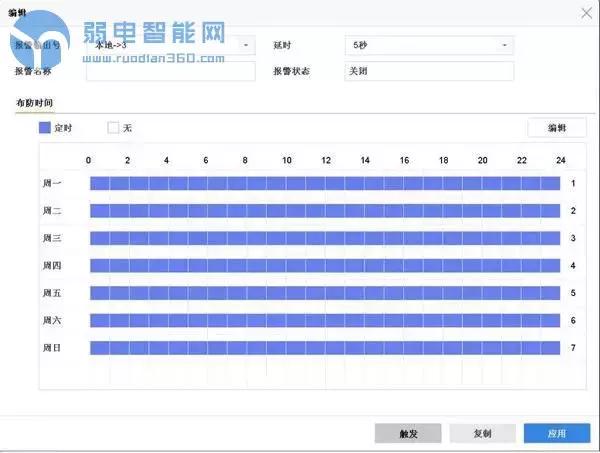
图24 NVR4.0 手动报警
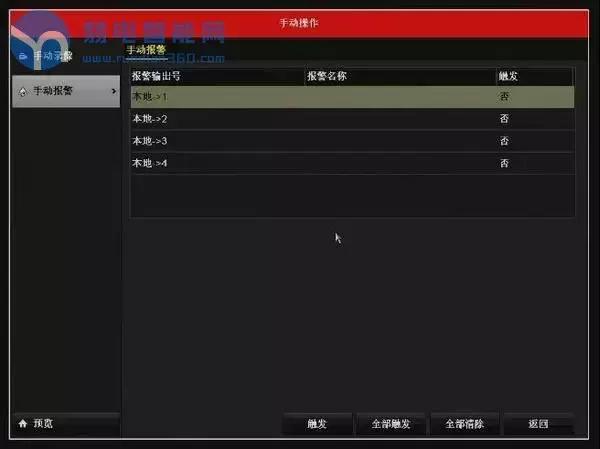
图25 NVR3.0手动报警 解读:NVR4.0的手动报警输出,位于“系统管理—事件配置—报警输出”,单击编辑进入设置。上一代界面,在“手动操作”直接可以配置手动触发或清除。
关机或注销或重启
右上角点击关机图标:
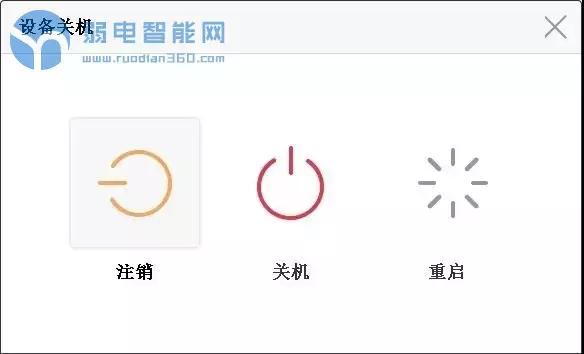
图26 NVR4.0 关机、重启
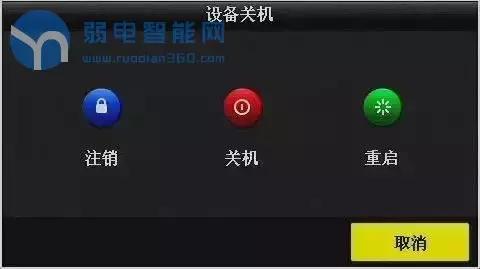
图27 NVR3.0关机、重启 主辅口切换
解读:海康威视硬盘录像机NVR4.0已经取消切换辅口机制,辅屏只支持预览,不支持鼠标控制。上一代主辅口,预览下使用右键菜单,可以选择主辅口切换。
一键开启全天定时录像

图28 NVR4.0 一键开启录像
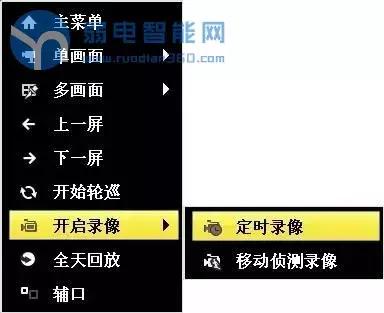
图29 NVR3.0一键开启录像 下载进度
解读:新NVR4.0菜单右上角的按钮,可查看下载进度,上一代菜单没有该功能。
录像老化
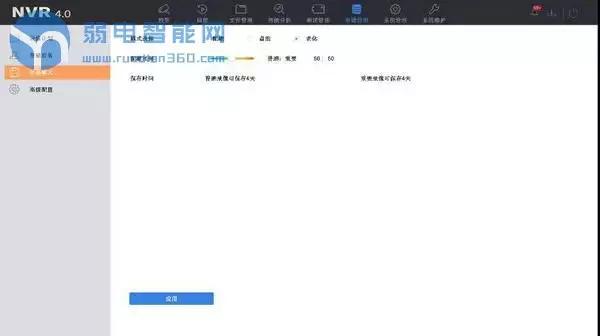
图30 NVR4.0 录像老化 解读:目前DS-96128/256N-Ix系列才支持。将录像池划分为普通与重要(事件录像),重要录像存储周期更长。
总结
全新一代的海康威视硬盘录像机NVR4.0菜单,采用更具科技感与时代感的设计,旨在进一步提升产品的用户体验。如果您对NVR4.0有好的建议,欢迎反馈给我们。




Copyright © 合肥弱电施工队备案号:皖ICP备2021012008号-2订阅 / 站点地图
技术支持:@2019-2020